usb root hub禁用恢复 如何解除电脑禁用USB设备
更新时间:2024-02-27 15:45:18作者:yang
在现代科技的时代,USB设备已经成为我们日常生活和工作中不可或缺的一部分,有时我们可能会遇到一些意外情况,比如发现自己的电脑禁用了USB设备。这可能是由于某些问题导致了USB Root Hub的禁用,而这也给我们的使用带来了不便。如何解除电脑禁用USB设备呢?在本文中我们将讨论一些解决问题的方法,帮助您恢复USB设备的正常使用。
方法如下:
1.鼠标右键单击计算机打开属性;

2.进入之后,点击【设备管理器】;
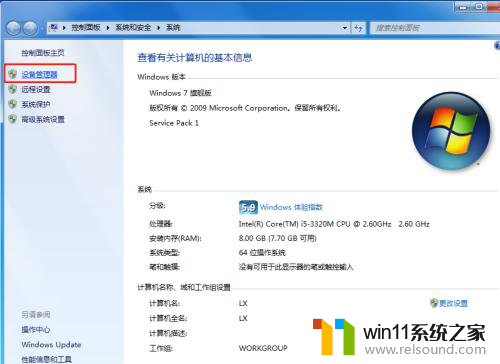
3.在设备管理器中,展开【通用串行总线控制器】;
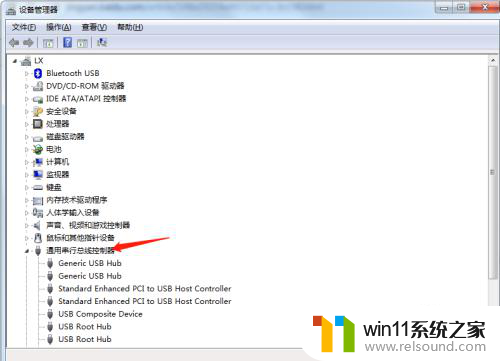
4.找到“USB Root Hub” 右键打开属性。
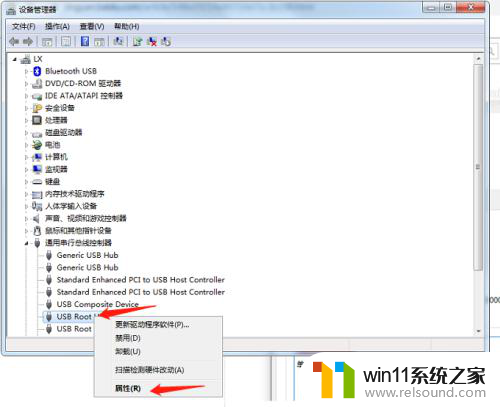
5.在属性中看到该设备已被禁用。
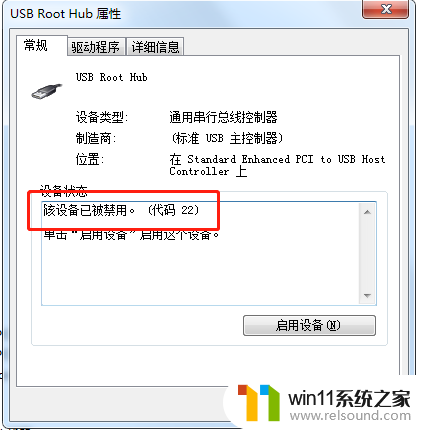
6.点击启用设备,即可恢复正常。
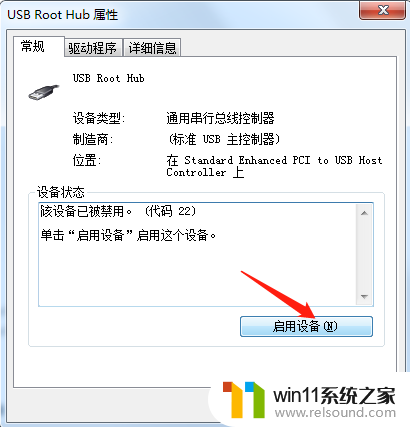
7.现在USB就是正常的了~
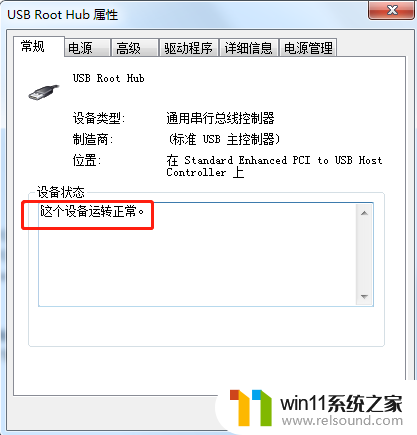
以上就是恢复禁用USB Root Hub的方法,如果你遇到了这个问题,可以尝试按照以上步骤进行解决,希望这些方法对你有所帮助。
- 上一篇: wps我要橡皮擦 wps橡皮擦快捷键
- 下一篇: wps工资表设计 wps工资表模板设计
usb root hub禁用恢复 如何解除电脑禁用USB设备相关教程
- 手提电脑怎么恢复出厂设置
- 电脑开机一直准备配置windows怎么办 电脑一直在准备配置windows如何解决
- win加tab不能用了怎么回事 电脑按alt+tab没反应如何解决
- 苹果电脑windows系统怎么删除 苹果系统如何删除windows系统
- airpodspro连windows电脑的方法 airpods pro如何连接电脑
- windows无法与设备或资源通信怎么解决 windows 无法与设备或资源通信的修复方法
- 华为手机声音变小了怎么恢复
- 电脑转到设置以激活windows如何去掉 电脑右下角激活windows转到设置的去掉方法
- 打印机设置有问题windows无法打印怎么办 由于打印机设置有问题,windows无法打印如何解决
- wps忘记保存了怎么恢复
- 怎么把一段文字变成声音
- 电脑备忘录软件怎么下载到桌面
- 任务栏卡了,不能点了
- error no boot disk has been detected
- 怎样把手机投屏到电脑上
- 电脑上谷歌浏览器无法访问此网站
电脑教程推荐